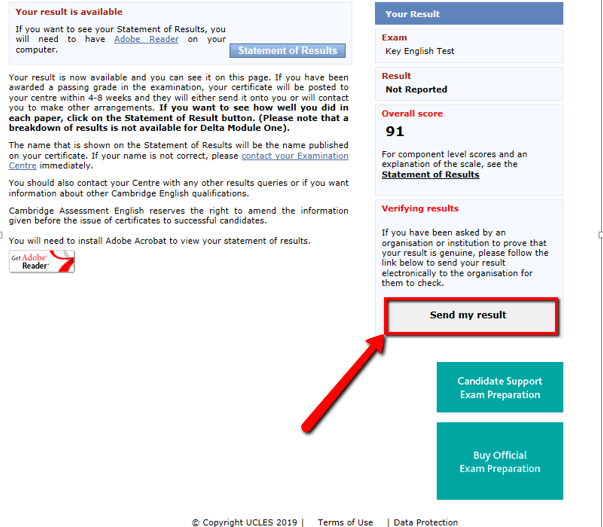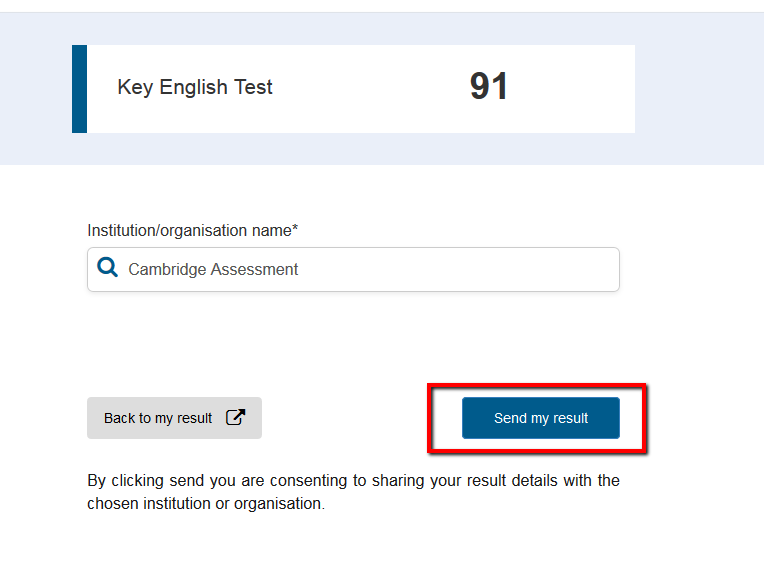Hướng dẫn cho các Tổ chức Công nhận (Recognising Organisation)
Bài viết này sẽ trả lời những câu hỏi, thắc mắc thường gặp liên quan đến Dịch vụ Xác thực Kết quả
Làm thế nào để đăng ký cho Tổ chức Công nhận của bạn
Để đăng ký, hãy truy cập vào trang web verificationservice-register.cambridgeenglish.org và hoàn thành mẫu đơn đăng ký
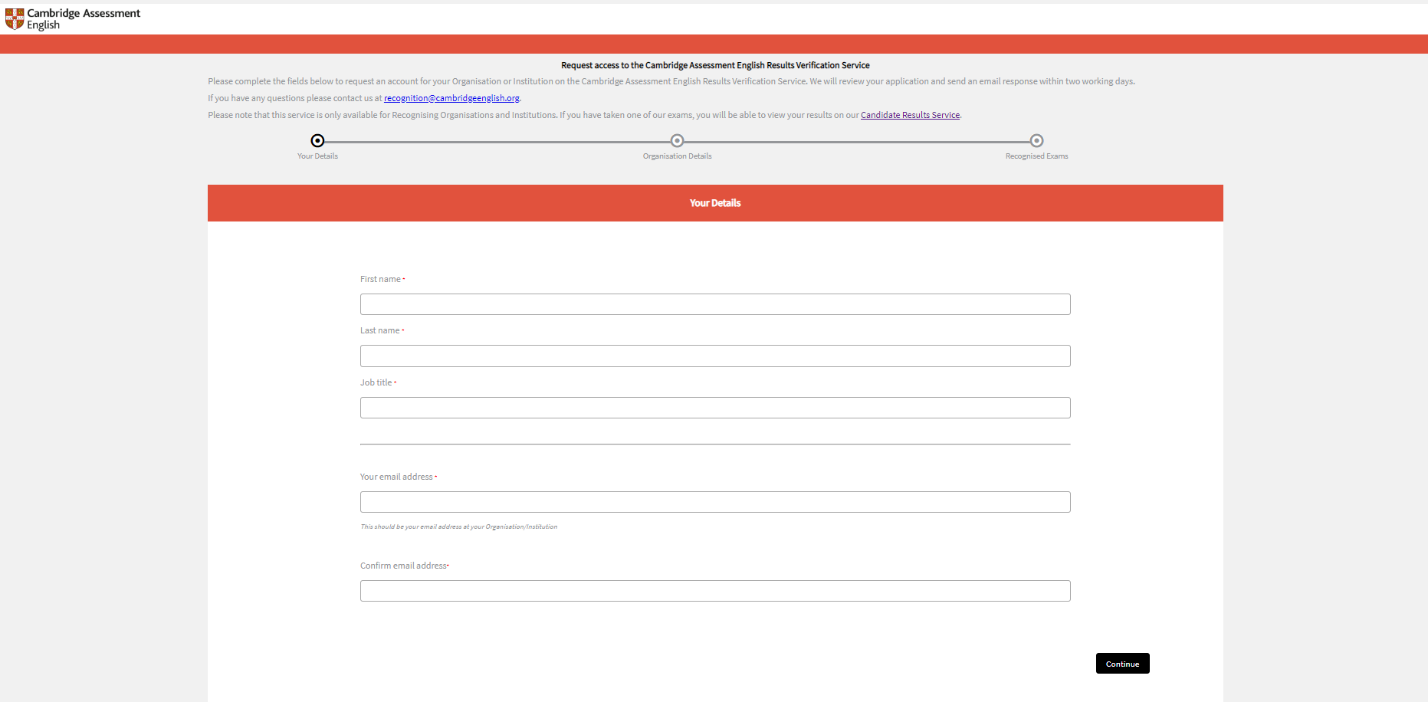
Sau khi đã hoàn thành và gửi biểu mẫu, Cambridge Assessment English sẽ xác nhận yêu cầu của bạn trong vòng 2 ngày làm việc. Sau đó bạn sẽ nhận được email thông báo tài khoản của bạn đã được chấp thuận.
Bạn có thể sử dụng đường dẫn được cung cấp trong email này để đặt mật khẩu cho tài khoản.
Tìm và xác thực kết quả thi của thí sinh
Có hai cách để thí sinh chia sẻ kết quả thi với bạn
Đầu tiên, thí sinh có thể xác thực trực tuyến
- Thí sinh đăng nhập vào trang web xem Candidate Results và chọn chia sẻ với tổ chức của bạn. Thí sinh mới luôn được hiển thị in đậm.
- Phần hướng dẫn thí sinh chia sẻ kết quả có thể xem ở đây.
Thí sinh chọn xác thực trực tiếp (offline)
- Thí sinh có thể chia sẻ Số Tham chiếu trên Phiếu báo điểm (Statement of Results). Bạn có thể tìm thông tin của thí sinh đó theo cách sau
Tìm kiếm thí sinh
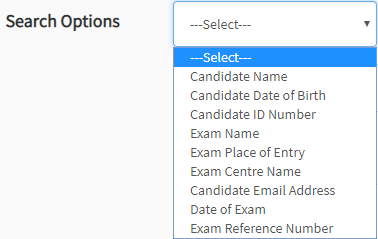
Bạn có thể tìm thí sinh bằng các tùy chịn sau:
- Candidate Name: Bạn có thể tìm theo Họ, Tên thí sinh hoặc cả Họ và Tên.
- Candidate Date of Birth: Chọn ngày sinh trên lịch hoặc nhập theo định dạng Năm-Tháng-Ngày. (YY-MM-DD)
- Candidate ID Number: Số báo danh của thí sinh có thể tìm thấy trong Phiếu báo thi của thí sinh.
- Exam Name: Danh sách tất cả kỳ thi có thể xem tại đây.
- Exam Place of Entry: Tên của thành phố mà thí sinh đã dự thi.
- Exam Centre Name: Tên của hội đồng thi mà thí sinh đã dự thi.
- Candidate Email Address: Địa chỉ email mà thí sinh sử dụng để đăng ký trên trang web Candidate Results.
- Exam Reference Number: Mã số tham chiếu kỳ thi, nằm ở góc phải trên của Phiếu báo điểm. Bạn có thể sử dụng Mã số tham chiếu này để tìm kiếm kêt quả của bất kỳ thí sinh nào, ngay cả khi kết quả chưa được chia sẻ.
Sau khi đã xác định được thí sinh, bạn có thể click vào để xem chi tiết kết quả thi, gồm
- Điểm trung bình toàn bài thi theo Thang điểm Tiếng Anh Cambridge.
- Ảnh chụp vào ngày thi (nếu có)
- Khung CEFR
- Điểm cụ thể từng phần thi
Tải về kết quả thi
Bạn có thể tải về Phiếu báo điểm – Statement of Results (định dạng pdf) hoặc file dữ liệu – data file (định dạng xlsx/csv) cho nhiều thí sinh. Để làm điều này, hãy đánh dấu tick một hoặc nhiều thí sinh rồi bấm vào mũi tên bên cạnh Download Options và chọn định dạnh mong muốn.
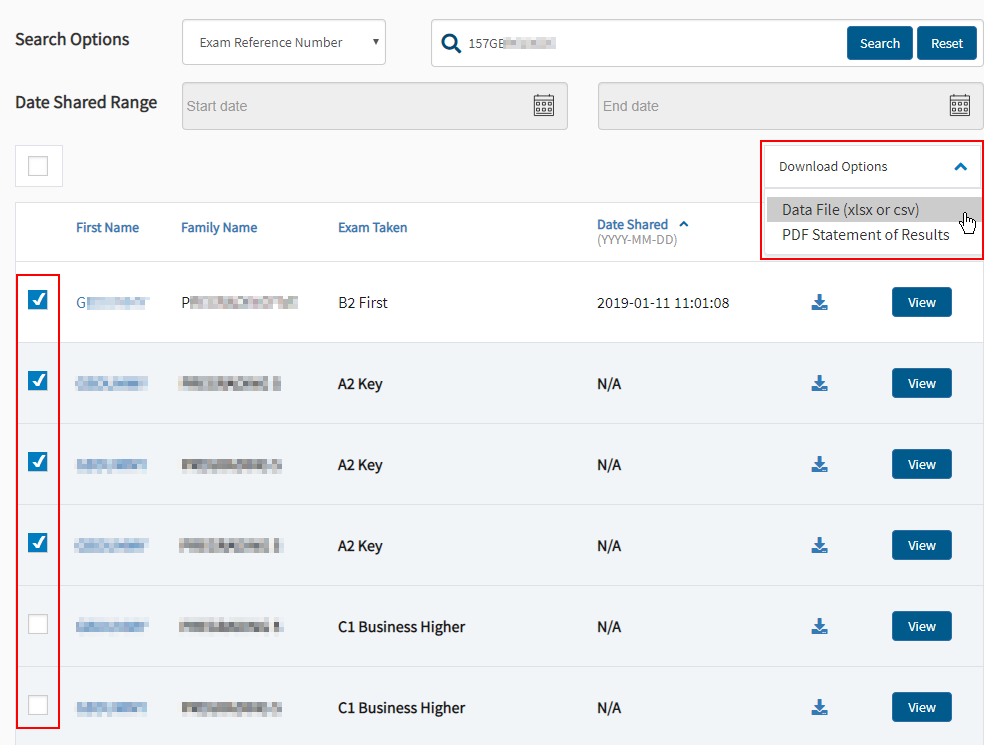
Nếu bạn chọn định dạng data file thì bạn có thể sử dụng template mặc định, bao gồm tất cả thông tin chi tiết về thí sinh đang có hoặc bạn có thể tự thiết lập template riêng. Để làm điều này thì bạn chuyển hướng sang mục Downloads và chọn Create New Template.

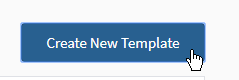
Đặt tên cho template bạn vừa tạo và chọn dữ liệu mà bạn muốn trong file xuất ra.
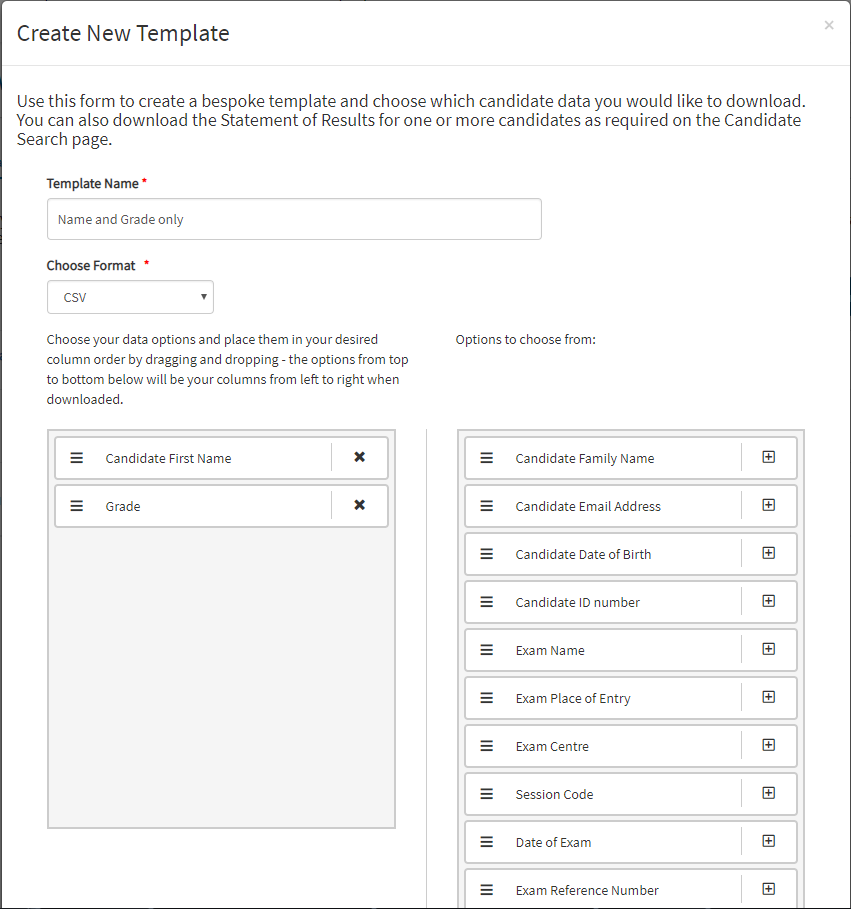
Ví dụ, khi tạo Template “Name and Grade only”, thông tin Name (tên) và Grade (điểm) chỉ xuất hiện trong file dữ liệu tải về
Bạn có thể xem History Download nếu cần tải lại file.
Thiệt lập thêm người dùng
Người đại diện tổ chức hoàn tất đăng ký sẽ là Người dùng Chính (Primary User) của tài khoản, và sẽ có thể tạo, điều chỉnh và xóa các người dùng khác theo yêu cầu.
Để thêm người dùng, Người dùng Chính (Primary User) sẽ đăng nhập vào hệ thống, đến mục Your Organisation và chọn mục Users.
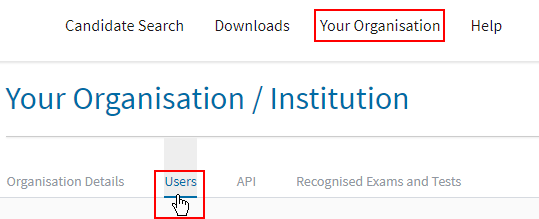
Chọn Add User và điền các thông tin yêu cầu (người dùng mới sẽ nhận email hướng dẫn cách đăng nhập).
Người dùng Chính có quyền thêm, điều chỉnh hoặc xóa Quản trị viên được thêm. Nếu bạn cần thay đổi Người dùng Chính thì hãy liên hệ Bộ phận Hỗ trợ Helpdesk tại đây.
Điều chỉnh thông tin của tổ chức
Bạn có thể điều chỉnh thông tin tổ chức của mình tại mục Your Organisation

Chọn Edit .
Chỉ có Người dùng Chính mới có quyền thay đổi thông tin tổ chức. . Nếu bạn cần thay đổi Người dùng Chính thì hãy liên hệ Bộ phận Hỗ trợ Helpdesk tại đây.
Điều chỉnh Kỳ thi và Bài kiểm tra được công nhận.
Chọn mục Your Organisation, sau đó chọn Recognised Exams and Tests, bạn sẽ tìm thấy danh sách tất cả kỳ thi và bài kiển tra của tiếng Anh Cambridge mà tổ chức của bạn chấp và/hoặc sử dụng
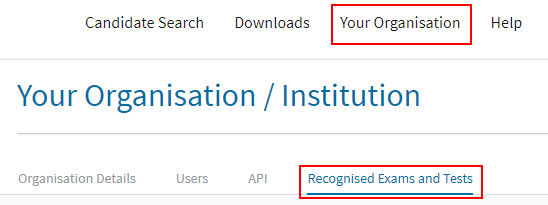
Người dùng Chính có thể điều chỉnh danh sách này bấ cứ lúc nào bằng cách thêm, bỏ chọn dấu tick xanh vào các ô đứng trước tên bài thi trong danh sách.
Lưu ý rằng các danh sách này bao gồm các bài thi đa cấp độ và chứng chỉ năng lực giảng dạy nhưng chưa được xác thự RVS. Hiện tại bạn chỉ có thể xác nhận tất cả Chứng chỉ Tiếng Anh Cambridge trong danh sách này.
Tất cả Tổ chức công nhận sẽ được liệt kê trong Dữ liệu trực tuyến trong danh sách này.
Đừng ngần ngại liên hệ với Global Recognition Team của tiếng Anh Cambridge theo địa chỉ email [email protected] nếu bạn có bất kỳ thắc mắc nào về việc chập nhận hoặc sử dụng bài thi.
Thông báo qua email
Bạn có thể chọn nhận thông báo qua email bất cứ khi nào có thí sinh chia sẻ kết quả với bạn. Chọn mũi tên ở cạnh bên tên của bạn ở góc phải trên và chọn Email Notifications.
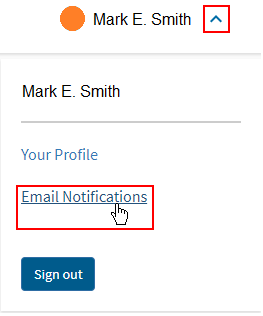
Công cụ nâng cao (Tích hợp API)
Bạn có thể nâng cao hiệu quả luồng công việc bằng cách sử dụng tích hợp Application Programming Interface (API) kết nối dịch vụ RVS với cơ sở dữ liệu của bạn. Chuyến hướng mục API ở dưới mục Your Organisation, theo đường dẫn đến API Developer Portal để bắt đầu.
Hãy liên hệ Cambridge Assessment English theo địa chỉ email [email protected] và với tiêu đề “Results Verification Service API” nếu bạn có bất kỳ thắc mắc về vấn đề này.
Giới thiệu về Dịch vụ Xác thực Kết quả
Trang web RVS được ra mắt vào tháng 1 năm 2019 và sẽ dần thay thế cho trang web cũ, trở thành RVS chính của Hội đồng Khảo thí Cambridge.
RVS mới được thiết kế nhằm giúp các trường đại học, nhà tuyển dụng, cơ quan chính phủ xác minh kết quả thi tiếng Anh Cambridge của thí sinh một cách nhanh chóng và bảo mật.
Những cập nhật mới:
Các tố chức có thể:
- Xác thực kết quả của cá nhân hay nhóm thí sinh đã chia sẻ kết quả của họ trực tuyến.
- Xác thực kết quả của cá nhân thí sinh đã chia sẻ kết của họ quả bằng bảng cứng
- Sử dụng tính năng API tích hợp với cơ sở dữ liệu của tổ chức.
- Tải về kết quả với template tùy chỉnh.
- Thiết lậpthông báo email để biết khi nào có thí sinh chia sẻ kết quả.
- Thiết lập thêm nhiều người dùng theo nhu cầu của tổ chức.
Dịch vụ mới này cũng giúp thí sinh dễ dàng chia sẻ kết quả của mình với các tổ chức mà họ mong muốn thông qua trang web Candidate Website.
Đối tương nào có thể sử dụng RVS?
Các trường học, doanh nghiệp hay cơ quan chính phủ cũng có thể sử dụng dịch vụ miễn phí ngày sau khi được cho phép xác thực kết quả bởi người sở hữu chứng chỉ. Sau khi hoàn tất quá trình đăng ký đơn giản, bạn có thể truy cập vào trang web để sử dụng.
Những chứng chỉ nào của tiếng Anh Cambridge được xác thực?
Kết quả của các bài thi sau có thể được xác thực thông qua RVS
- C2 Proficiency
- C1 Advanced
- B2 First and B2 First for Schools
- B1 Preliminary and B1 Preliminary for Schools
- A2 Key and A2 Key for Schools
- B1 Business Preliminary
- B2 Business Vantage
- C1 Business Higher
International Legal English Certificate (ILEC), International Certificate in Financial English (ICFE) và Delta Module 1 cũng có thể xác thực thông qua RVS.
Gửi Kết quả thi của bạn đến một tổ chức công nhận
Nếu bạn đã tham dự kỳ thi của tiếng Anh Cambridge và muốn chia sẻ kết quả với tổ chức, bạn có thể thực hiện thông qua trang web Candidate Results Online để thực hiện.
Để chia sẻ kết quả, đầu tiên bạn phải đăng ký tài khoản bằng ID Number và Secret Number của bạn. Nếu bạn bị mất hay chưa nhận được ID Number và Secret Number thì hãy liên hệ với nơi đăng ký dự thi của bạn.
Cách để gửi kết quả
- Đầu tiên, bạn cần đăng nhập vào Candidate Results portal bằng ID và mật khẩu bạn đã đăng ký.
- Sau khi đăng nhập, chọn Send my result

- . Sau đó, bạn tìm tên tổ chức bạn muốn gửi kết quả đến. Gõ tên tổ chức vào khung tìm kiếm, chọn tên tổ chức trong danh sách thả xuống rồi bấm Send my result.

Nếu có nhiều tên tổ chức trong danh sách trùng nhau (ví dụ Kings College), hãy chắc chắn rằng bạn chọn đúng tổ chức ở quốc gia/thành phố (ví dụ Kings College – Cambridge)
Bạn có thể kiểm ra kết quả ở mục shared result

Tôi cần làm gì nếu như tổ chức của tôi không có trong danh sách?
Nếu tổ chức bạn đang muốn ứng tuyển không có trong danh sách thì tổ chức đó có thể chưa đăng ký tài khoản. Bạn có thể gửi lời mời cho họ bằng cách tìm tên tổ chức sau đó bấm Send them an invitation.
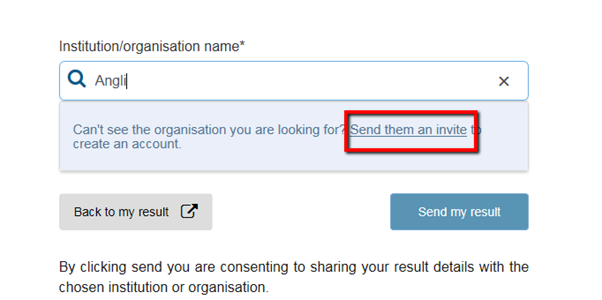
Bạn cần có địa chỉ email và trang web của tổ chức mà bạn muốn gửi lời mời.